ExcelのTEXTJOIN関数は、文字列の結合を効率的に行うための非常に便利な機能です。この関数を利用することで、複数のセルに分かれて入力されているデータを、一つのセルにまとめて表示することが可能になります。また、区切り文字を指定することで、結合された文字列がどのように表示されるかも自由にカスタマイズすることができます。本記事では、TEXTJOIN関数の使い方を詳しく解説し、さらに実践的な活用例も紹介することで、この関数がどのようにしてあなたのExcel操作を効率化してくれるかを見ていきたいと思います。
ExcelのTEXTJOIN関数で文字列を結合 – 効率的な方法
Excelの「TEXTJOIN」関数は、複数の文字列を一つの文字列に結合するための非常に便利な機能です。この関数を利用すると、セルの範囲や配列に入力されたデータを簡単に結合し、任意の区切り文字を挟むことができます。また、空のセルを無視して結合するオプションもありますので、データの整理がとても効率的になります。
TEXTJOIN関数の基本的な使い方
TEXTJOIN関数は、以下の構文で使用します。 =TEXTJOIN(区切り文字, 空セルを無視, テキスト1, [テキスト2], …) – 区切り文字: 各テキストを区切る文字列を指定します。例えば、カンマやスペースなどがよく使われます。 – 空セルを無視: 空のセルを無視するかどうかをtrueまたはfalseで指定します。 – テキスト1, [テキスト2], …: 結合するテキストまたはテキストが含まれる範囲を指定します。最大で252の引数を指定できます。
TEXTJOIN関数の実践例
例えば、以下のようなデータがセルA1からC1に入力されているとします。 | A1 | B1 | C1 | |—-|—-|—-| | 東京 | 大阪 | 名古屋 | これらのデータをカンマで区切って結合したい場合、以下のようにTEXTJOIN関数を使用します。 =TEXTJOIN(,, TRUE, A1:C1) この式を入力すると、結果として「東京,大阪,名古屋」という文字列が得られます。
空のセルを無視して結合する
TEXTJOIN関数の第二引数をTRUEに設定すると、空のセルを無視して結合できます。たとえば、以下のようなデータがあるとします。 | A1 | B1 | C1 | |—-|—-|—-| | 東京 | | 名古屋 | このデータに対して同じようにTEXTJOIN関数を適用すると、「東京,名古屋」という文字列が得られます。空のセルが無視されていることに注目してください。
複数行のデータを結合する
TEXTJOIN関数は、複数行のデータを一つの文字列にまとめるのにも便利です。例えば、以下のようなデータがあるとします。 | A1 | B1 | C1 | |—-|—-|—-| | 東京 | 大阪 | 名古屋 | | 札幌 | | 福岡 | これらのデータをすべてカンマで区切って結合するには、以下のようにTEXTJOIN関数を使用します。 =TEXTJOIN(,, TRUE, A1:C2) この式を入力すると、「東京,大阪,名古屋,札幌,福岡」という文字列が得られます。
TEXTJOIN関数の注意点
TEXTJOIN関数を使う際には、以下の点に注意してください。 – 区切り文字は必ずダブルクォーテーションで囲んで指定してください。 – 引数の最大数は252です。より多くのデータを結合する必要がある場合は、関数を複数回使用するなど、別の方法を検討してください。 – TEXTJOIN関数はExcel 2016以降で使用可能です。古いバージョンのExcelを使用している場合は、同じ機能を実現するには別の方法を用いる必要があります。
| 引数 | 説明 |
|---|---|
| 区切り文字 | 各テキストを区切る文字列 |
| 空セルを無視 | 空のセルを無視するかどうか(trueまたはfalse) |
| テキスト1, [テキスト2], … | 結合するテキストまたはテキストが含まれる範囲 |
Excelで関数と文字列を結合するにはどうすればいいですか?
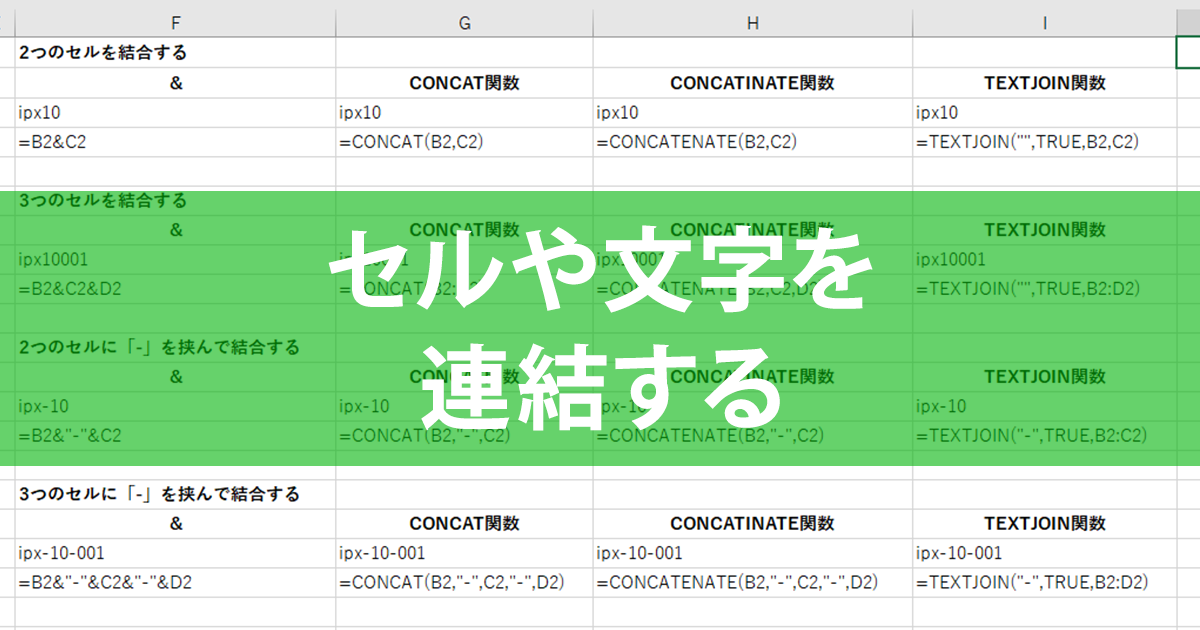
Excelで関数と文字列を結合するには、「&」記号を使って文字列と関数を繋げます。例えば、セルA1に「こんにちは」という文字列があり、セルB1に「山田」という文字列がある場合、以下のように式を入力することで、関数と文字列を結合することができます。
=CONCATENATE(A1, , B1)
または
=A1 & & B1
両方の式は同じ結果を返し、「こんにちは 山田」となります。
関数を使った文字列の結合
Excelには、文字列を結合するための関数が用意されています。
- CONCATENATE関数:複数の文字列やセルを結合します。例:=CONCATENATE(A1, B1, C1)
- TEXTJOIN関数:区切り文字を指定して、複数の文字列やセルを結合します。例:=TEXTJOIN(,, TRUE, A1:A5)
- CONCAT関数:複数の文字列や範囲を結合します。例:=CONCAT(A1, B1, C1)
数式バーを使った文字列の結合
数式バーで「&」記号を使って、文字列や関数を結合することができます。
- セル参照と文字列の結合:例:=A1 & & B1
- 関数と文字列の結合:例:=SUM(A1:A5) & 円
- 複数の関数を含む結合:例:=A1 & & YEAR(TODAY()) & / & MONTH(TODAY()) & / & DAY(TODAY())
特殊文字の扱い
文字列結合時に特殊文字を含める場合、適切な方法でエスケープする必要があります。
- 引用符のエスケープ:二重引用符を文字列内で使用するには、引用符を二重にします。例:=これは サンプル です
- 改行の挿入:CHAR関数を使って改行文字(CHAR(10))を挿入できます。例:=行1 & CHAR(10) & 行2
- 数式内の特殊文字:数式内で特殊文字を使う場合は、文字列として扱うために引用符で囲みます。例:=SUM(A1:A5) & ¥
エクセルで文字列を結合して改行するには?
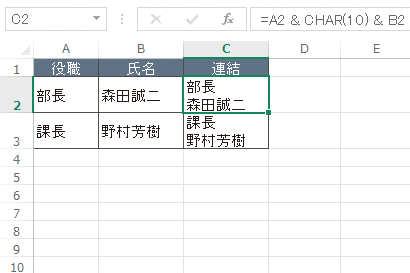
エクセルで文字列を結合して改行する方法は、以下の手順で実行できます。
文字列の結合と改行に使用する関数
エクセルでは、CONCATENATE関数または&演算子を使用して文字列を結合し、CHAR関数を使用して改行文字を追加できます。
- CONCATENATE関数:
=CONCATENATE(文字列1, 文字列2, ...) - &演算子:
=文字列1 & 文字列2 & ... - CHAR関数:
=CHAR(10)(10は改行文字のASCIIコード)
文字列結合と改行の例
セルA1に「こんにちは」、セルB1に「世界」という文字列があり、これらを結合し、改行してセルC1に表示する方法です。
=CONCATENATE(A1, CHAR(10), B1)=A1 & CHAR(10) & B1
改行後の文字列の表示設定
改行文字を含むセルでは、改行が正しく表示されるようにセルの書式設定を変更する必要があります。
- 改行を含むセルを選択します。
- 「ホーム」タブの「配置」グループにある「折り返し」をクリックします。
- これにより、セル内で改行が正しく表示されるようになります。
TEXTJOIN関数とは?
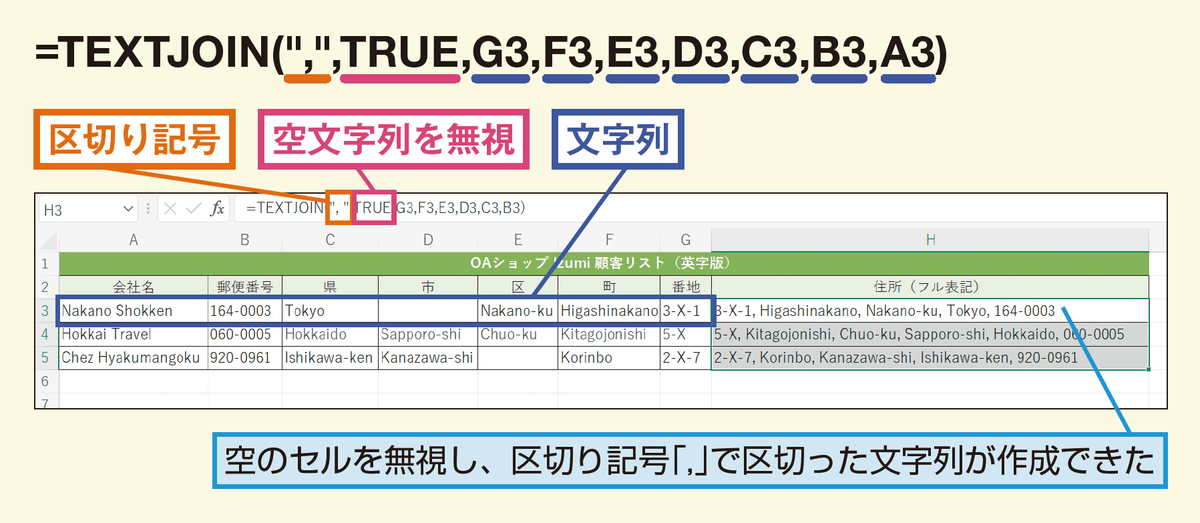
TEXTJOIN関数とは、Excelで利用できる関数の1つで、複数のテキスト文字列を指定した区切り文字で結合することができるものです。この関数を使用することで、異なるセルに入力されているデータを1つのセルにまとめることができます。
TEXTJOIN関数の構文
TEXTJOIN関数の構文は以下の通りです。
- 区切り文字: 連結する各テキスト文字列の間に挿入する文字列を指定します。
- ignore_empty: TRUEを指定すると、空のセルは無視されて連結されません。FALSEを指定すると、空のセルも連結の対象となります。
- text1, [text2], …: 連結するテキスト文字列または範囲を指定します。最大で252個の引数を指定可能です。
TEXTJOIN関数の使用例
TEXTJOIN関数を使用することで、以下のようなことが可能です。
- 名前と住所やメールアドレスなどの個別のデータを1つのセルに結合してフルアドレスを作成する。
- データ項目ごとに分かれている情報を1つの文字列にまとめることで、データの整理や分析がしやすくなる。
- 複数のセルに分かれているコメントやメモを1つのセルにまとめることで、情報が整理されて見やすくなる。
TEXTJOIN関数の注意点
TEXTJOIN関数を使用する際には、以下の点に注意してください。
- 引数として指定するテキスト文字列や範囲は、正しい参照であることを確認してください。
- 区切り文字に指定する文字列は、連結したい文字列と区別できるものを選びましょう。
- ignore_empty引数を適切に設定することで、意図しない空白の連結を避けることができます。
エクセルで文字列と数字をつなげるには?

エクセルで文字列と数字をつなげるには、CONCATENATE関数か&を使用します。
CONCATENATE関数を使った文字列と数字の連結
CONCATENATE関数は、複数の文字列や数字を一つに連結するための関数です。以下の形式で使用します。
- CONCATENATE(文字列1, 文字列2, …)
- 例: =CONCATENATE(エクセル, 123) -> エクセル123と表示される
- 数字と文字列を混在させることも可能です。
&を使った文字列と数字の連結
&は、文字列や数字を連結するための演算子です。以下の形式で使用します。
- 文字列1 & 文字列2 & …
- 例: =エクセル & 123 -> エクセル123と表示される
- 数式の中でも数字と文字列を混在させることができます。
数値と文字列を連結する際の注意点
数値と文字列を連結する際には、数値を文字列に変換する必要がある場合があります。
- TEXT関数を使って数値を文字列に変換できます。例: =CONCATENATE(エクセル, TEXT(123, 0))
- 日付やパーセント表記などの特殊な形式の数値も、TEXT関数を使って文字列に変換できます。
- 数値をそのまま連結しようとすると、エクセルが自動的に数値と解釈してしまうことがあります。その場合は、数値を文字列に変換してから連結しましょう。
よくある質問
ExcelのTEXTJOIN関数とは何ですか?
ExcelのTEXTJOIN関数は、複数の文字列を1つの文字列に結合するための関数です。この関数を使うことで、セル範囲にある文字列を簡単にまとめることができます。特に、データの整理やレポート作成において、効率的な方法として広く利用されています。
TEXTJOIN関数の引数は何ですか?
TEXTJOIN関数には3つの引数があります。まず最初の引数は、デリミタです。これは結合する各文字列の間に挿入する文字列を指定します。次の引数はignore emptyで、空のセルを無視するかどうかを真偽値で指定します。最後の引数はtext1, [text2], …で、結合する文字列やセル範囲を指定します。
TEXTJOIN関数を使うことでどのようなメリットがありますか?
TEXTJOIN関数を使うことで、複数のセルに分かれたデータを素早く結合することが可能です。これまで複数のセルを手動でコピー&ペーストして結合していた作業を、大幅に効率化することができます。また、デリミタを指定できるため、結合した文字列を後で分解しやすくもなります。
TEXTJOIN関数はどのバージョンのExcelで使用できますか?
TEXTJOIN関数は、Excel 2016以降のバージョンで利用可能です。Excel 2016より前のバージョンでは、この関数はサポートされていませんので、代わりにCONCATENATE関数などを使用する必要があります。

私は、生産性向上に情熱を持つデータ分析とオフィスツール教育の専門家です。20年以上にわたり、データ分析者としてテクノロジー企業で働き、企業や個人向けのExcel講師としても活動してきました。
2024年、これまでの知識と経験を共有するために、日本語でExcelガイドを提供するウェブサイト**「dataka.one」**を立ち上げました。複雑な概念を分かりやすく解説し、プロフェッショナルや学生が効率的にExcelスキルを習得できるようサポートすることが私の使命です。

